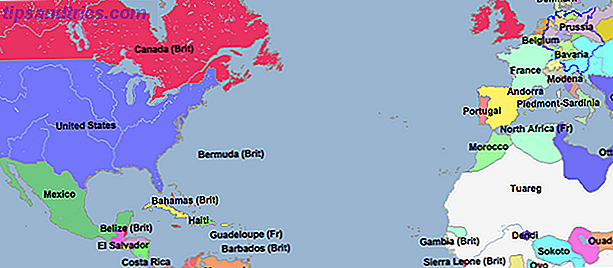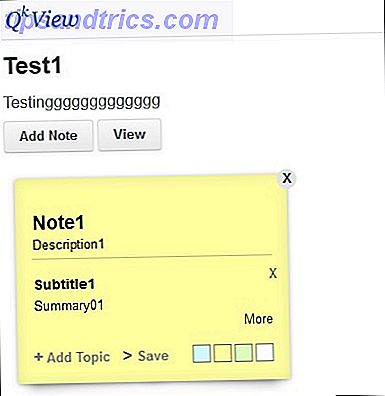Microsofts Cortana kan være et nyttig og nyttig verktøy for Windows-brukere. Cortana viste opprinnelig for Windows-telefoner i 2014, et år senere på Windows 10. Men selv om det har vært noen år siden denne digitale personlige assistenten dukket opp på scenen, har mange fortsatt ubesvarte spørsmål.
Fra hva Cortana er til hva det kan gjøre for å slå av det, har vi svar for deg. Her er alt du trenger å vite om Microsoft Cortana.
Hva er Cortana?
Cortana er en virtuell assistent som kan hjelpe deg med å utføre oppgaver. Du kan bruke Cortana til å sette inn en påminnelse, planlegge et møte. Hvordan å planlegge kalendermøter ved hjelp av Cortana. Hvordan å planlegge kalendermøter uten smerte. Bruke Cortana Smart møteplanleggere har vært nyttig da de kan se på kalenderen din og samsvare med andre deltakere. Men nå er det en bedre løsning ved hjelp av Microsofts kunstige intelligens. Les mer, søk på internett, finn svar på spørsmål, finn et element på datamaskinen eller Windows-telefonen, administrer oppgavene dine og mye mer.
Hvem er stemmen til Cortana?
Søknaden er oppkalt etter Cortana, et tegn i Microsofts spill Halo . Tegnens stemme i spillet kommer fra skuespilleren Jen Taylor. Stemmen hennes ble brukt fra begynnelsen av Cortana-søknaden til USA.
Microsoft bekrefter #Halo stemme skuespillerinne Jen Taylor for WP8.1? S Cortana http://t.co/vgm1JVTDsA @jentaylortown FTW! pic.twitter.com/He3GQnqty3
- HP (@HP) 4. april 2014
Hva kan Cortana gjøre?
Som nevnt kan du bruke Cortana til enkle oppgaver, søk og påminnelser. Men du kan bruke dette praktiske verktøyet for mye mer enn de få elementene. Her er en liste over flere ting som Cortana kan gjøre for deg:
- Sett en påminnelse basert på en person, sted eller tid.
- Søk på internett for et søkeord eller en setning.
- Hent sangtekster fra lyd (mikrofon må være aktivert).
- Vis ditt lokale vær.
- Finn en fil eller mappe på datamaskinen din.
- Åpne et program på systemet ditt.
- Lag en kalenderhendelse.
- Send en tekstmelding.
- Skriv en epost.
- Still inn en alarm.
- Administrer oppgavelister, inkludert bruk av Wunderlist-appen. Din beste Windows 10-oppgavelisteapp er Cortana + Wunderlist Din beste Windows 10-oppgaveliste App er Cortana + Wunderlist Cortana kan håndtere oppgave- og oppgavelister. Hun kobler nå også til Wunderlist. Vi viser deg hvordan du kan administrere alle lister med Cortana. Les mer .
For å sjekke ut enda flere måter Cortana kan hjelpe deg, følg disse enkle trinnene.
- Få tilgang til Cortana fra verktøylinjen.
- Bla til Tips og triks- delen i popup-vinduet.
- Klikk på Se flere tips .
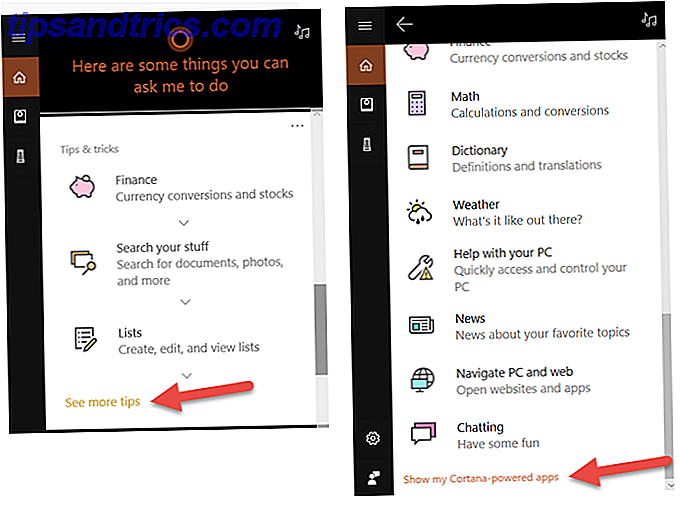
Du kan også se installerte applikasjoner som fungerer med Cortana 8 Cortana App Integrasjoner du må prøve 8 Cortana App-integrasjoner du må prøve Visste du at Cortana allerede kan lage mat, legge barna i seng og vaske klesvask? Ok, det er ikke helt sant, men potensialet til Microsofts personlige assistent kan overraske deg. Les Mer ved å klikke på Vis min Cortana-drevne apper nederst i Tips- vinduet. Du kan til og med spørre Cortana spørsmål Hei Cortana? Alt du ikke visste å spørre og mer Hei, Cortana? Alt du ikke visste å spørre og mer Cortana kan gjøre mye mer enn du tror. Denne hovedlisten over grunnleggende og ikke så åpenbare kommandoer hjelper deg med å bli kjent med din virtuelle assistent og øke produktiviteten. Les mer som er litt utenfor boksen.
Slik slår du på og aktiverer Cortana
Du kan få tilgang til Cortana fra oppgavelinjen på Windows-datamaskinen. Bare klikk på Cortana-ikonet, skriv inn en kommando i søkeboksen, eller si "Hei, Cortana" hvis maskinen har en mikrofon og denne funksjonen er aktivert.
For å aktivere Hey Cortana-funksjonen eller tastatursnarveien, må du først få tilgang til Cortana i oppgavelinjen. Neste:
- Klikk Innstillinger (girikon).
- Velg Snakk til Cortana i popup-vinduet.
- Du kan deretter slå av eller på svar og snarveialternativer for søkeord.

Hvordan bruke Cortana
Når du har aktivert Cortana, kan du utstede kommandoer ved å skrive eller stemme, avhengig av dine preferanser. Når du starter kommandoen, ser du mulige kamper som begynner å vises i listen. Når du ser den som gjelder, klikker du på den og du er på vei.
Hvordan lage Cortana Bruk Google
Selv om det er åpenbart at Microsoft vil at du skal bruke Edge som nettleser og Bing for dine søk, spesielt med Cortana, kan du endre dette. Hvis du vil at Cortana skal bruke Google Chrome, kan du for eksempel installere et verktøy for å gjøre denne tilpasningen.
Et par alternativer inkluderer EdgeDeflector og SearchWithMyBrowser. Dette er nedlastbare programmer som du kan få fra GitHub. En ekstra mulighet for Chrome er en nettleserutvidelse kalt Chrometana som fungerer med SearchWithMyBrowser.
Hvis du vil ha mer informasjon, kan du lese vår forrige artikkel om hvordan du bruker Cortana til å bruke Google. Slik tvinger du Cortana til å bruke Chrome og Google i Windows 10. Slik tvinger du Cortana til å bruke Chrome og Google i Windows 10. Microsoft gjorde sin Edge-nettleser og Bing-søkemotor den eksklusive valg for Cortana søkeresultater. Vi viser deg hvordan du kan gjøre Cortana til å bruke standard nettleser og foretrukket søkemotor. Les mer .
Hvordan bruke Cortana på Xbox One
Du kan bruke Cortana til mange kommandoer på Xbox One. For å aktivere Cortana, følg disse trinnene på konsollen din:
- Klikk på Mine spill og apper
- Marker Apps og velg Cortana .
- Følg instruksjonene på skjermen for å starte konsollen og aktivere Cortana.
Ved å bruke Cortana på Xbox One kan du slå konsollen av og på eller sette den i dvale. For en komplett liste over ting Cortana kan gjøre på Xbox One, si "Hei Cortana, hva kan jeg si?" Dette vil la deg se kategorier og vise deg en liste over eksempler på kommandoer.
Hvis du vil deaktivere Cortana og gå tilbake til den opprinnelige Xbox One-kommandoen, følger du disse trinnene:
- Slå på Xbox One og trykk på Xbox- knappen for å få tilgang til guiden.
- Velg Innstillinger> Alle innstillinger> System> Kortinnstillinger .
- I vinduet merker du På- bryteren og trykker på A for å slå Cortana Off .
- Velg Restart Now .
Slik slår du av og deaktiverer Cortana
Hvis du aldri bruker eller planlegger å bruke Cortana, kan du kanskje slå den av. Windows tilbyr en måte for deg å bare skjule det, og det er veldig enkelt å gjøre. Bare følg disse trinnene:
- Høyreklikk oppgavelinjen eller Cortana spesifikt.
- Sett musen over Cortana i utvalgsvinduet .
- Klikk Skjult .

Hvis du bestemmer deg for å gjemme Cortana, er det du vil gjøre, kan det være lurt å justere tillatelsesinnstillingene også. Dette gjør at du kan deaktivere posisjonen din, kalenderen din, kontakter og tekstdata, og nettleserloggen din:
- Gå til Cortana og klikk Innstillinger (girikon).
- Velg Tillatelser og historikk i popup-vinduet.
- Du kan deretter klikke på linkene under Tillatelser øverst for å administrere dine detaljer i skyen, på enheten eller andre tjenester.

Du kan også slå av Cortana's personaliseringsfunksjon som stopper innsamlingen av data. Det er så enkelt som å logge ut av din Microsoft-konto som brukes til Cortana:
- Gå til Cortana og klikk Notebook .
- Velg om meg .
- Velg din konto (brukernavn) og klikk på Logout når du blir bedt om det.

For mer informasjon om Cortana, dine data og personvern, kan du besøke Microsofts policyside. Du kan også se Microsofts personvernerklæring for hvordan dataene dine blir brukt.
Slik avinstallerer og fjerner du Cortana
Spørsmålet om hvordan du avinstallerer Cortana og fjerner det fra systemet helt, er en vanlig. Og det har blitt spurt i Microsoft-samfunnet forskjellige ganger med lignende svar:
"Cortana er en integrert del av Windows 10 som ikke kan avinstalleres."
Alt dette blir sagt, kan du fortsatt se måter å gjøre det her og der når du søker på spørsmålet på internett. Imidlertid varierer metodene avhengig av om du har Windows 10 Pro eller Windows 10 Home, så vel som ditt nåværende versjonsnummer. I tillegg kan det være en vanskelig oppgave, avhengig av dine tekniske ferdigheter, og det kan ha konsekvenser.
Så, siden Microsoft ikke tilbyr en enkel måte å fjerne Cortana fra Windows 10, lagrer vi dette spørsmålet senere. Når og hvis informasjonen blir tilgjengelig, oppdaterer vi artikkelen for å dele den med deg.
Hvilke Cortana-spørsmål savnet vi?
Dette er de vanligste spørsmålene angående Cortana i Windows 10, men det er sannsynligvis mer. For eksempel vil du kanskje vite hvordan du endrer Cortana navn. Slik endrer du Cortana navn i Windows 10. Slik endrer du Cortana navn i Windows 10. Cortana hjelper deg i Windows 10 når du sier "Hei, Cortana." Men hvis du vil endre denne kommandoen, kan du legge til noen nye navn ved hjelp av denne appen. Les mer eller les mer om Cortana integrasjon med Skype Cortana lytter til dine Skype-samtaler Cortana lytter til dine Skype-samtaler Microsoft legger til Cortana til Skype, men for å gjøre bruk av den intelligente assistenten må du la henne høre på din samtaler. Les mer .
Er det et spørsmål du har som vi ikke har besvart her? Gi oss beskjed om hvilke spørsmål du fortsatt har i kommentarene nedenfor!